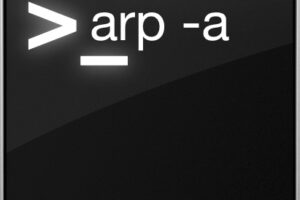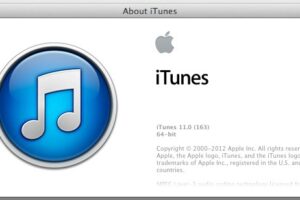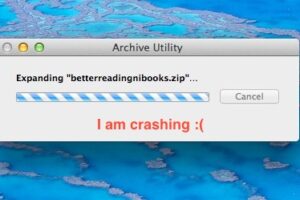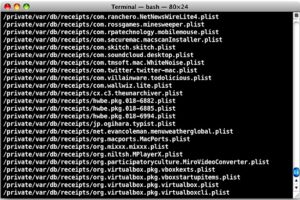4 raccourcis clavier utiles que tout utilisateur de Mac devrait connaître
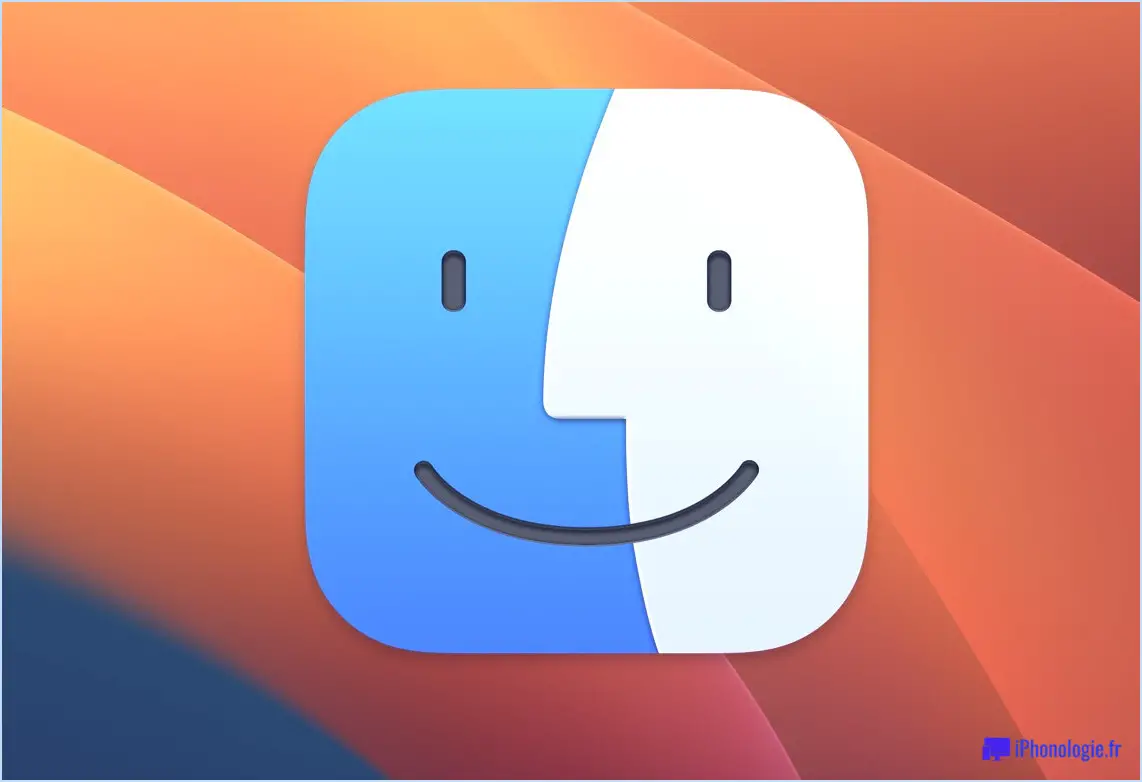
Vous souhaitez améliorer la productivité de votre Mac grâce à des raccourcis clavier très utiles ? Voici quatre d'entre eux que tout utilisateur de Mac devrait connaître et mémoriser, et qui vous seront certainement très utiles.
Qu'il s'agisse de passer d'une application ou d'une fenêtre à l'autre, d'accéder à un répertoire ou de quitter le système par la force, lisez la suite !
Commande+Tab permet d'accéder au sélecteur d'application
En appuyant sur Commande+Tab, vous pourrez passer instantanément d'une application active à l'autre sur le Mac.
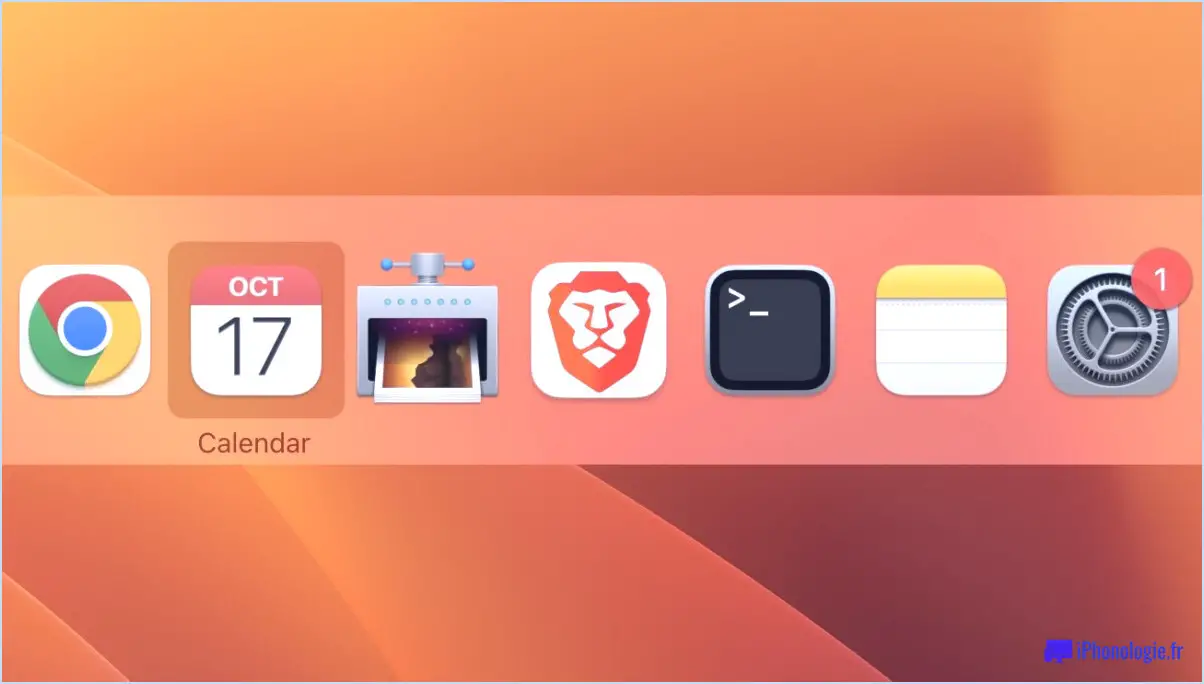
Le commutateur d'applications Commande+Tab est extrêmement utile, et il est associé à quelques astuces peu connues qui valent la peine d'être vérifiées.
Commande+` bascule les fenêtres dans l'application en cours
Vous pouvez passer d'une fenêtre à l'autre dans l'application active en utilisant Commande+`, qui est un peu comme la Commande Tab.
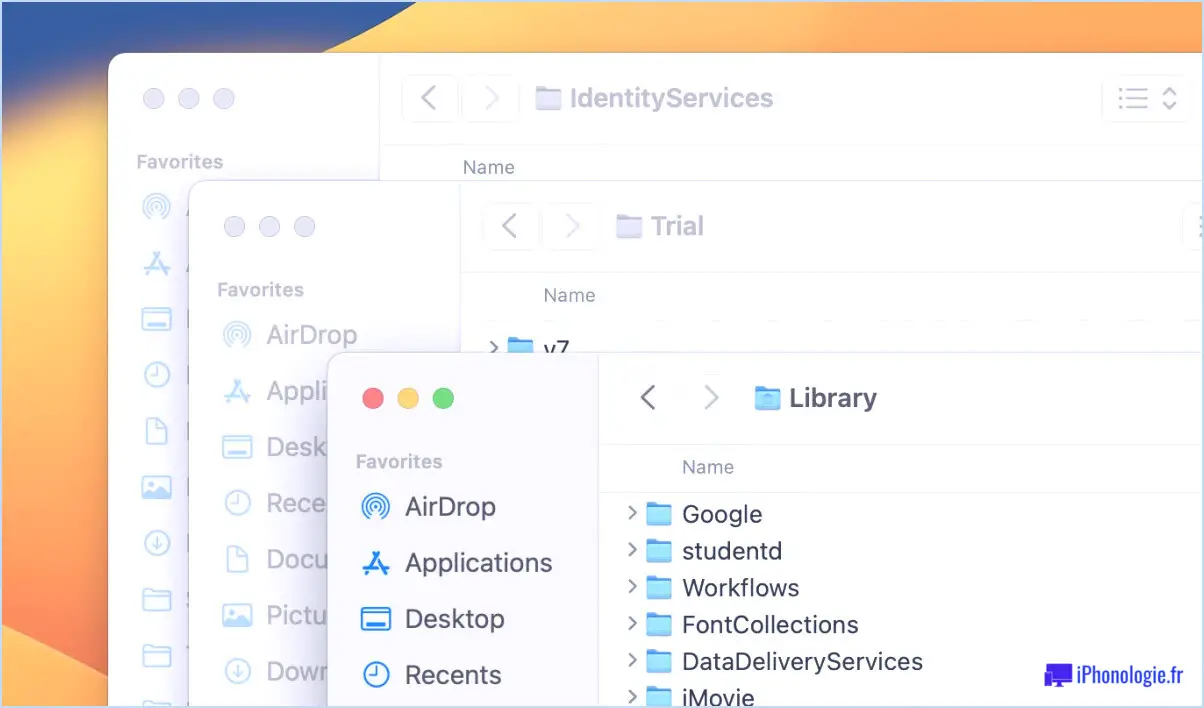
Il s'agit d'une astuce beaucoup moins connue, mais la possibilité de passer d'une fenêtre à l'autre dans une application active est incontestablement utile et ne manquera pas d'améliorer votre productivité.
Commande+Shift+G permet d'accéder à un dossier dans le Finder.
Vous pouvez accéder à n'importe quel dossier ou répertoire dans le Finder à l'aide de l'excellent raccourci clavier Aller au dossier.
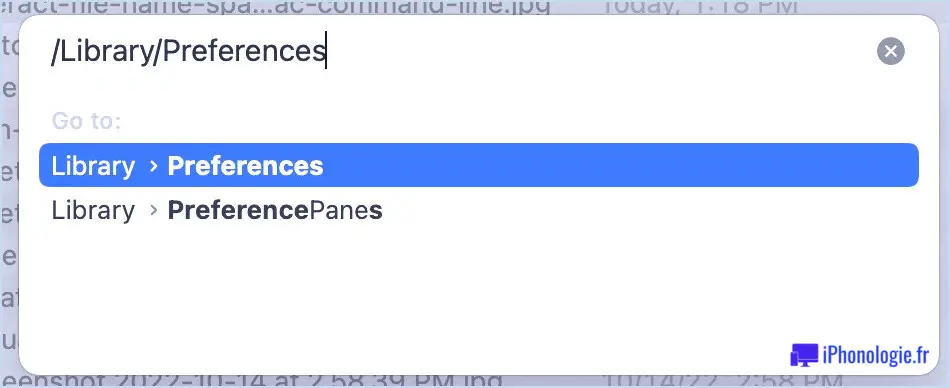
Dans le Finder, il suffit d'appuyer sur Command+Shift+G pour afficher Go To Folder, où vous pouvez saisir des chemins d'accès à des répertoires ou des noms de répertoires, et sauter instantanément à ces derniers.
Il s'agit peut-être du raccourci clavier le plus utile pour les utilisateurs intensifs de Mac en particulier, mais il est utile pour tout le monde en fait.
Commande+Option+Esc pour forcer la fermeture des applications
Apprendre le raccourci clavier Force Quit est très utile, car il arrive que des applications tournent mal et que le seul moyen d'y échapper soit d'utiliser Force Quit.
Commande+Option+Escape fait apparaître le menu Force Quit, dans lequel vous pouvez sélectionner une application et choisir de la quitter de force.
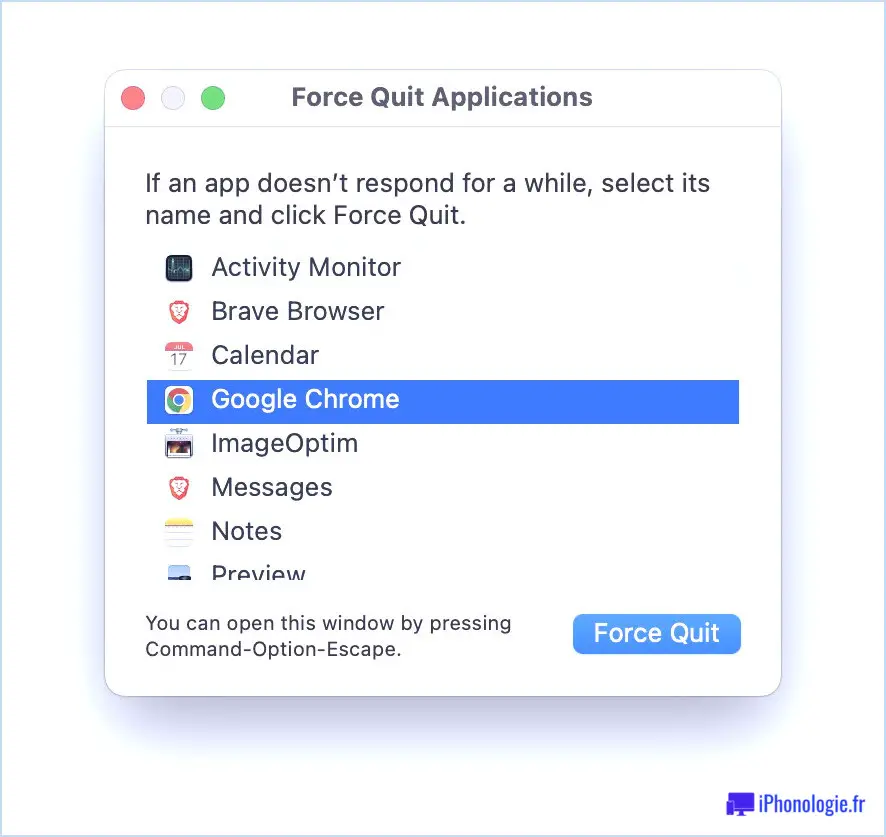
N'oubliez pas qu'en quittant de force une application, vous perdrez toutes les données non sauvegardées dans cette application.
-
Qu'en pensez-vous ? Connaissez-vous et utilisez-vous déjà ces raccourcis clavier sur votre Mac ? Pensez-vous qu'il existe d'autres raccourcis clavier plus utiles que nous n'avons pas abordés ici ? Avez-vous une touche essentielle à la productivité que vous utilisez souvent ? Faites-nous part de vos réflexions dans les commentaires !